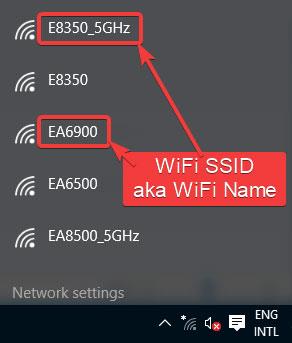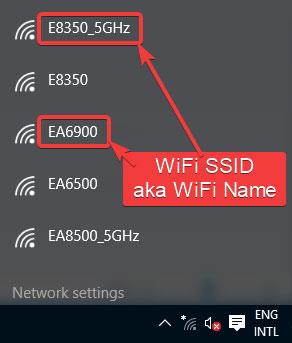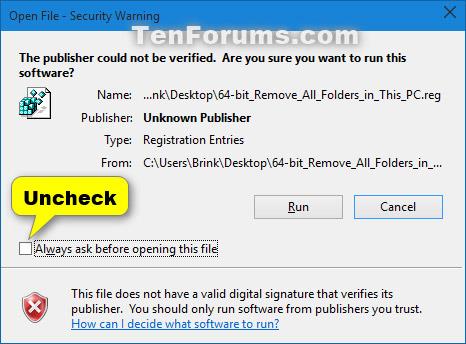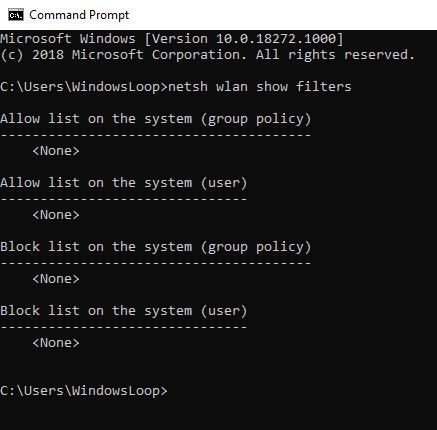WiFi er mjög vinsælt í dag. Sama hvar þú ert, það eru mörg WiFi net sem skarast hvert annað. Til að sjá tiltæk WiFi net, allt sem þú þarft að gera er að opna netvalmyndina með því að smella á Network táknið á verkefnastikunni.
Windows gerir þér kleift að fela öll WiFi net sem þú vilt ekki sjá í netvalmyndinni. Hér er hvernig þú getur gert það í Windows 10.
Finndu SSID nafnið á WiFi
Til að fela WiFi net þarftu að vita SSID nafn þess . Einfaldlega sagt, SSID er heiti WiFi netsins.
Til að finna SSID nafn WiFi netkerfis, smelltu á nettáknið á verkstikunni og þú munt sjá öll tiltæk WiFi netkerfi ásamt nöfnum þeirra. Athugaðu SSID WiFi netsins sem þú vilt fela.
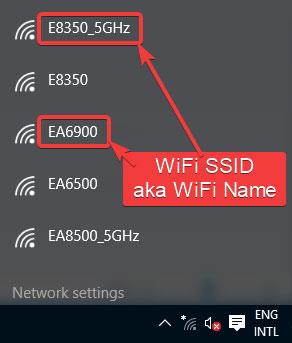
Finndu SSID nafnið á WiFi
Skref til að fela WiFi net í Windows 10
1. Opnaðu Start valmyndina.
2. Opnaðu Command Prompt með admin réttindi .
3. Í Command Prompt glugganum skaltu framkvæma skipunina hér að neðan. Ekki gleyma að skipta út „WIFI_NAME“ fyrir SSID sem þú fannst áðan.
netsh wlan add filter permission=block ssid="WIFI_NAME" networktype=infrastructure
Um leið og þú framkvæmir skipunina mun Windows fela netið. Þú munt sjá skilaboðin „Sían hefur verið bætt við kerfið með góðum árangri“ .

Þú munt sjá skilaboðin "Sían hefur verið bætt við kerfið með góðum árangri"
Héðan í frá muntu ekki lengur sjá það WiFi net í netvalmyndinni.
Sýndu WiFi netkerfi í Windows 10
Ef þú vilt birta áður falið WiFi net skaltu einfaldlega skipta um "bæta við" í skipuninni hér að ofan fyrir "eyða". Eftir að hafa skipt út mun skipunin líta út eins og hér að neðan. Aftur skaltu skipta út WIFI_NAME fyrir raunverulegt WiFi SSID.
netsh wlan delete filter permission=block ssid="WIFI_NAME" networktype=infrastructure
Þegar þú birtir, mun skipunarlínan birta svarið „Sían hefur verið bætt við kerfið með góðum árangri“ .
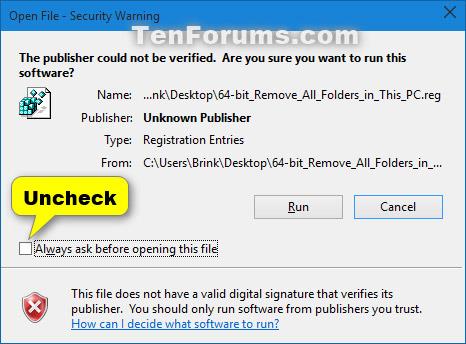
Skipunarlínan mun birta svarið „Sían hefur verið bætt við kerfið með góðum árangri“
Sjáðu öll lokuð og leyfð WiFi netkerfi í Windows 10
Ekki allir geta munað áður falið WiFi SSID. Þetta á sérstaklega við ef þú hefur lokað á WiFi net í langan tíma. Fyrir slíkar aðstæður hefur Windows ansi snyrtilega skipun.
Framkvæmdu bara skipunina hér að neðan í skipanalínunni og hún mun sýna öll WiFi net sem þú hefur lokað á eða leyft.
netsh wlan show filters
Ef þú hefur áður falið WiFi net, muntu sjá það WiFi nafn á blokkalistanum.
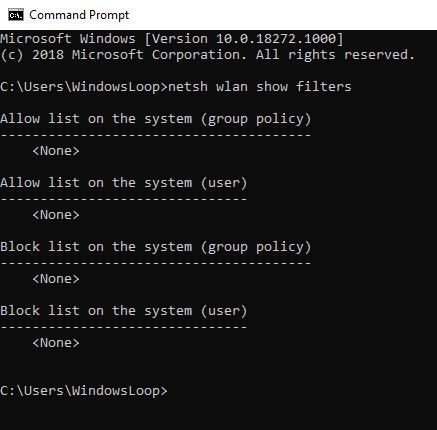
Sjáðu öll lokuð og leyfð WiFi netkerfi í Windows 10